excel2020的折线图制作方法
- 格式:docx
- 大小:11.81 KB
- 文档页数:1
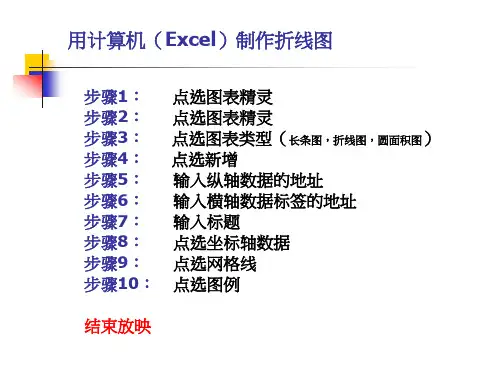
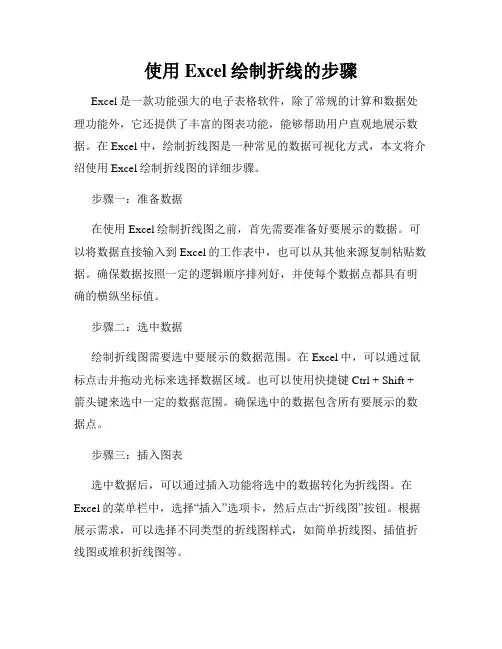
使用Excel绘制折线的步骤Excel是一款功能强大的电子表格软件,除了常规的计算和数据处理功能外,它还提供了丰富的图表功能,能够帮助用户直观地展示数据。
在Excel中,绘制折线图是一种常见的数据可视化方式,本文将介绍使用Excel绘制折线图的详细步骤。
步骤一:准备数据在使用Excel绘制折线图之前,首先需要准备好要展示的数据。
可以将数据直接输入到Excel的工作表中,也可以从其他来源复制粘贴数据。
确保数据按照一定的逻辑顺序排列好,并使每个数据点都具有明确的横纵坐标值。
步骤二:选中数据绘制折线图需要选中要展示的数据范围。
在Excel中,可以通过鼠标点击并拖动光标来选择数据区域。
也可以使用快捷键Ctrl + Shift + 箭头键来选中一定的数据范围。
确保选中的数据包含所有要展示的数据点。
步骤三:插入图表选中数据后,可以通过插入功能将选中的数据转化为折线图。
在Excel的菜单栏中,选择“插入”选项卡,然后点击“折线图”按钮。
根据展示需求,可以选择不同类型的折线图样式,如简单折线图、插值折线图或堆积折线图等。
步骤四:编辑图表插入折线图后,可以对图表进行进一步编辑,使其更符合展示需求。
在Excel的菜单栏中,选择“格式”选项卡,可以进行各种格式化操作,如修改折线的颜色、设置坐标轴的刻度、调整图表的标题等。
通过不同的格式化设置,可以使得图表更加美观,同时提升数据传达的效果。
步骤五:添加图表元素除了基本的折线图外,Excel还提供了丰富的图表元素供选择。
例如,可以在图表中添加数据标签,对每个数据点进行具体数值的展示;还可以添加图例,用于解释不同折线的含义;还可以添加网格线,增强读者对数据的分析能力等。
根据展示需求,选择合适的图表元素,以提升图表的可读性和信息传达效果。
步骤六:调整图表样式Excel提供了多种预设的图表样式,可以自动调整图表的颜色、填充和样式,以快速美化图表。
在Excel的菜单栏中,选择“设计”选项卡,在“图表样式”区域选择喜欢的样式即可。
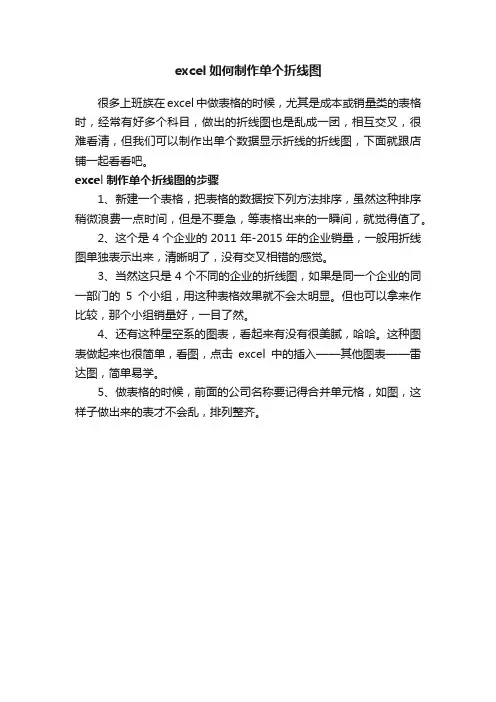
excel如何制作单个折线图
很多上班族在excel中做表格的时候,尤其是成本或销量类的表格时,经常有好多个科目,做出的折线图也是乱成一团,相互交叉,很难看清,但我们可以制作出单个数据显示折线的折线图,下面就跟店铺一起看看吧。
excel制作单个折线图的步骤
1、新建一个表格,把表格的数据按下列方法排序,虽然这种排序稍微浪费一点时间,但是不要急,等表格出来的一瞬间,就觉得值了。
2、这个是4个企业的2011年-2015年的企业销量,一般用折线图单独表示出来,清晰明了,没有交叉相错的感觉。
3、当然这只是4个不同的企业的折线图,如果是同一个企业的同一部门的5个小组,用这种表格效果就不会太明显。
但也可以拿来作比较,那个小组销量好,一目了然。
4、还有这种星空系的图表,看起来有没有很美腻,哈哈。
这种图表做起来也很简单,看图,点击excel中的插入——其他图表——雷达图,简单易学。
5、做表格的时候,前面的公司名称要记得合并单元格,如图,这样子做出来的表才不会乱,排列整齐。
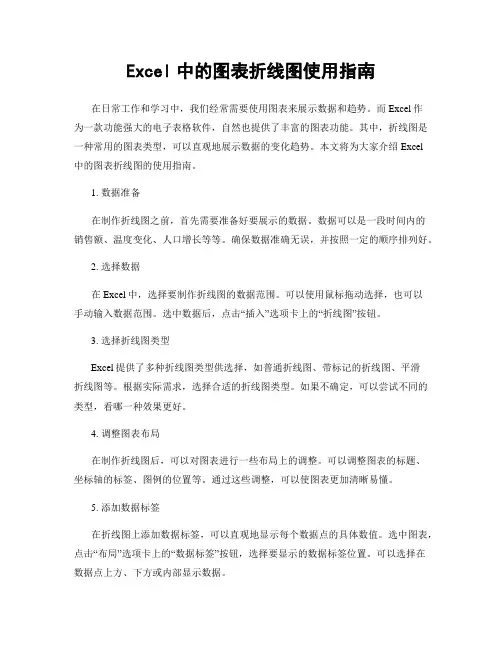
Excel中的图表折线图使用指南在日常工作和学习中,我们经常需要使用图表来展示数据和趋势。
而Excel作为一款功能强大的电子表格软件,自然也提供了丰富的图表功能。
其中,折线图是一种常用的图表类型,可以直观地展示数据的变化趋势。
本文将为大家介绍Excel中的图表折线图的使用指南。
1. 数据准备在制作折线图之前,首先需要准备好要展示的数据。
数据可以是一段时间内的销售额、温度变化、人口增长等等。
确保数据准确无误,并按照一定的顺序排列好。
2. 选择数据在Excel中,选择要制作折线图的数据范围。
可以使用鼠标拖动选择,也可以手动输入数据范围。
选中数据后,点击“插入”选项卡上的“折线图”按钮。
3. 选择折线图类型Excel提供了多种折线图类型供选择,如普通折线图、带标记的折线图、平滑折线图等。
根据实际需求,选择合适的折线图类型。
如果不确定,可以尝试不同的类型,看哪一种效果更好。
4. 调整图表布局在制作折线图后,可以对图表进行一些布局上的调整。
可以调整图表的标题、坐标轴的标签、图例的位置等。
通过这些调整,可以使图表更加清晰易懂。
5. 添加数据标签在折线图上添加数据标签,可以直观地显示每个数据点的具体数值。
选中图表,点击“布局”选项卡上的“数据标签”按钮,选择要显示的数据标签位置。
可以选择在数据点上方、下方或内部显示数据。
6. 添加趋势线趋势线可以帮助我们更好地理解数据的变化趋势。
选中图表,点击“布局”选项卡上的“趋势线”按钮,选择要添加的趋势线类型。
可以选择线性趋势线、多项式趋势线、移动平均线等。
添加趋势线后,可以进一步调整其样式和显示方式。
7. 数据标记在折线图中,我们可以对某些特殊的数据点进行标记,以突出其重要性。
选中图表中的某个数据点,右键点击,选择“数据标记”。
可以选择在数据点上显示数值、数据系列名称、数据点的形状等等。
8. 图表样式Excel提供了多种图表样式供选择,可以根据个人喜好和需求进行调整。
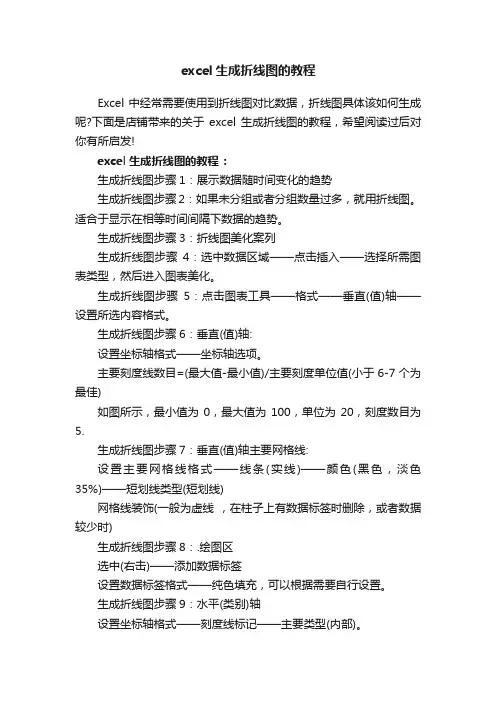
excel生成折线图的教程Excel中经常需要使用到折线图对比数据,折线图具体该如何生成呢?下面是店铺带来的关于excel生成折线图的教程,希望阅读过后对你有所启发!excel生成折线图的教程:生成折线图步骤1:展示数据随时间变化的趋势生成折线图步骤2:如果未分组或者分组数量过多,就用折线图。
适合于显示在相等时间间隔下数据的趋势。
生成折线图步骤3:折线图美化案列生成折线图步骤4:选中数据区域——点击插入——选择所需图表类型,然后进入图表美化。
生成折线图步骤5:点击图表工具——格式——垂直(值)轴——设置所选内容格式。
生成折线图步骤6:垂直(值)轴:设置坐标轴格式——坐标轴选项。
主要刻度线数目=(最大值-最小值)/主要刻度单位值(小于6-7个为最佳)如图所示,最小值为0,最大值为100,单位为20,刻度数目为5.生成折线图步骤7:垂直(值)轴主要网格线:设置主要网格线格式——线条(实线)——颜色(黑色,淡色35%)——短划线类型(短划线)网格线装饰(一般为虚线,在柱子上有数据标签时删除,或者数据较少时)生成折线图步骤8:.绘图区选中(右击)——添加数据标签设置数据标签格式——纯色填充,可以根据需要自行设置。
生成折线图步骤9:水平(类别)轴设置坐标轴格式——刻度线标记——主要类型(内部)。
这里数据项较多,要有刻度线标记,使图表分类项更容易分辨。
如果数据项较少,去掉刻度线,使图表跟简介美观。
设置坐标轴格式——线条(实线)——颜色(黑色)。
设置坐标轴格式——对齐方式——文字方向——堆积。
生成折线图步骤10:主副标题和添加数据来源根据表格需要,添加标题,标题尽量简洁,且能够反映表格内容,突出你想表达的观点。
生成折线图步骤11:分别选中垂直(值)轴和水平(类别)轴,点击开始,进行数字字体设置。
字体(衬线字体:线条粗细不同,适合小号字体使用,投影时清晰度不高,无衬线字体:粗细相同,更适合大号字体时使用,投影时美观)中文字体:微软雅黑,黑体英文字体:Arial数字字体:impact,Arial生成折线图步骤12:颜色:数据项主色:选择红色等醒目的颜色和背景色:以淡色调为主,例如:橄榄色生成折线图步骤13:其他:强调某个时间点的数据,可以在折线上用三角形或者箭头符号做标记。

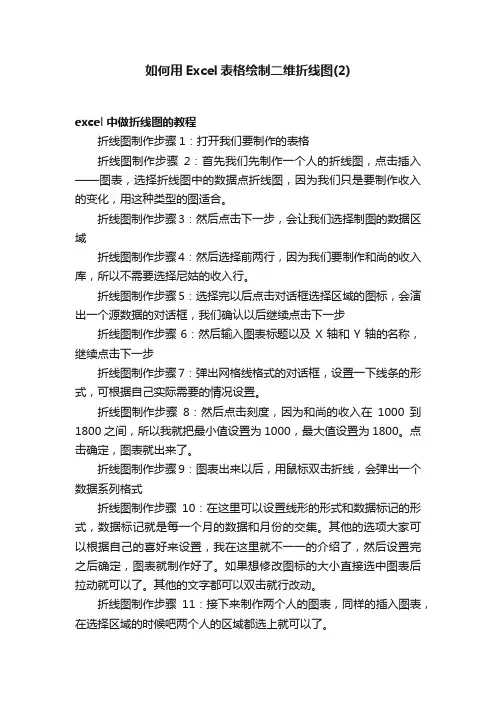
如何用Excel表格绘制二维折线图(2)
excel中做折线图的教程
折线图制作步骤1:打开我们要制作的表格
折线图制作步骤2:首先我们先制作一个人的折线图,点击插入——图表,选择折线图中的数据点折线图,因为我们只是要制作收入的变化,用这种类型的图适合。
折线图制作步骤3:然后点击下一步,会让我们选择制图的数据区域
折线图制作步骤4:然后选择前两行,因为我们要制作和尚的收入库,所以不需要选择尼姑的收入行。
折线图制作步骤5:选择完以后点击对话框选择区域的图标,会演出一个源数据的对话框,我们确认以后继续点击下一步
折线图制作步骤6:然后输入图表标题以及X轴和Y轴的名称,继续点击下一步
折线图制作步骤7:弹出网格线格式的对话框,设置一下线条的形式,可根据自己实际需要的情况设置。
折线图制作步骤8:然后点击刻度,因为和尚的收入在1000到1800之间,所以我就把最小值设置为1000,最大值设置为1800。
点击确定,图表就出来了。
折线图制作步骤9:图表出来以后,用鼠标双击折线,会弹出一个数据系列格式
折线图制作步骤10:在这里可以设置线形的形式和数据标记的形式,数据标记就是每一个月的数据和月份的交集。
其他的选项大家可以根据自己的喜好来设置,我在这里就不一一的介绍了,然后设置完之后确定,图表就制作好了。
如果想修改图标的大小直接选中图表后拉动就可以了。
其他的文字都可以双击就行改动。
折线图制作步骤11:接下来制作两个人的图表,同样的插入图表,在选择区域的时候吧两个人的区域都选上就可以了。
折线图制作步骤12:然后接下来的设置和上述的方法一样,为了更清楚的显示两个人收入的差距,所以要把最小值和最大值设置的合理一些。
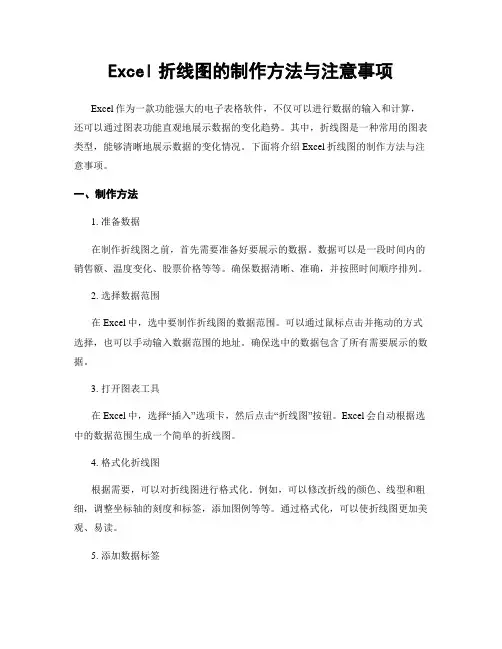
Excel折线图的制作方法与注意事项Excel作为一款功能强大的电子表格软件,不仅可以进行数据的输入和计算,还可以通过图表功能直观地展示数据的变化趋势。
其中,折线图是一种常用的图表类型,能够清晰地展示数据的变化情况。
下面将介绍Excel折线图的制作方法与注意事项。
一、制作方法1. 准备数据在制作折线图之前,首先需要准备好要展示的数据。
数据可以是一段时间内的销售额、温度变化、股票价格等等。
确保数据清晰、准确,并按照时间顺序排列。
2. 选择数据范围在Excel中,选中要制作折线图的数据范围。
可以通过鼠标点击并拖动的方式选择,也可以手动输入数据范围的地址。
确保选中的数据包含了所有需要展示的数据。
3. 打开图表工具在Excel中,选择“插入”选项卡,然后点击“折线图”按钮。
Excel会自动根据选中的数据范围生成一个简单的折线图。
4. 格式化折线图根据需要,可以对折线图进行格式化。
例如,可以修改折线的颜色、线型和粗细,调整坐标轴的刻度和标签,添加图例等等。
通过格式化,可以使折线图更加美观、易读。
5. 添加数据标签为了更清晰地展示数据的具体数值,可以在折线图上添加数据标签。
选中折线图上的任意一条线,右键点击,选择“添加数据标签”。
数据标签会显示每个数据点的具体数值。
6. 添加趋势线如果需要分析数据的趋势,可以在折线图上添加趋势线。
选中折线图上的任意一条线,右键点击,选择“添加趋势线”。
可以选择不同类型的趋势线,如线性、指数、多项式等,以及显示方程和R²值。
二、注意事项1. 数据的准确性在制作折线图之前,务必确保数据的准确性。
任何错误或遗漏都可能导致折线图的不准确,进而影响数据的分析和决策。
2. 数据的清晰性为了使折线图更加清晰易懂,应尽量避免数据过于密集或重叠。
可以通过调整数据范围、增加图表的大小或旋转数据标签等方式,使数据更加清晰可辨。
3. 图表的标题和标签为了使折线图更具可读性,应添加适当的标题和标签。
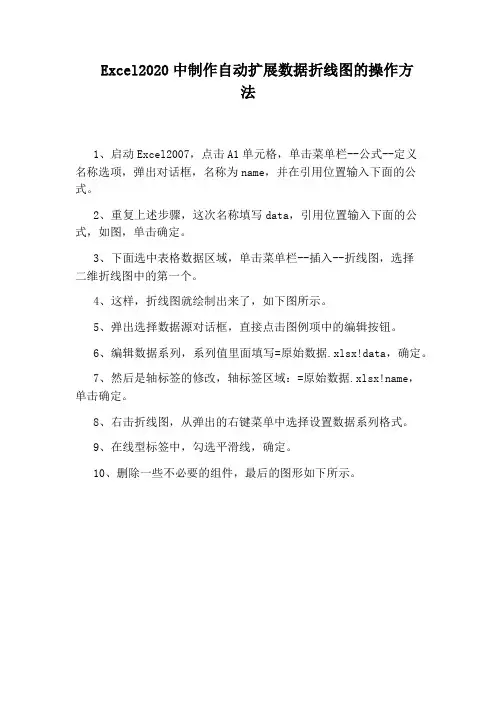
Excel2020中制作自动扩展数据折线图的操作方
法
1、启动Excel2007,点击A1单元格,单击菜单栏--公式--定义
名称选项,弹出对话框,名称为name,并在引用位置输入下面的公式。
2、重复上述步骤,这次名称填写data,引用位置输入下面的公式,如图,单击确定。
3、下面选中表格数据区域,单击菜单栏--插入--折线图,选择
二维折线图中的第一个。
4、这样,折线图就绘制出来了,如下图所示。
5、弹出选择数据源对话框,直接点击图例项中的编辑按钮。
6、编辑数据系列,系列值里面填写=原始数据.xlsx!data,确定。
7、然后是轴标签的修改,轴标签区域:=原始数据.xlsx!name,单击确定。
8、右击折线图,从弹出的右键菜单中选择设置数据系列格式。
9、在线型标签中,勾选平滑线,确定。
10、删除一些不必要的组件,最后的图形如下所示。
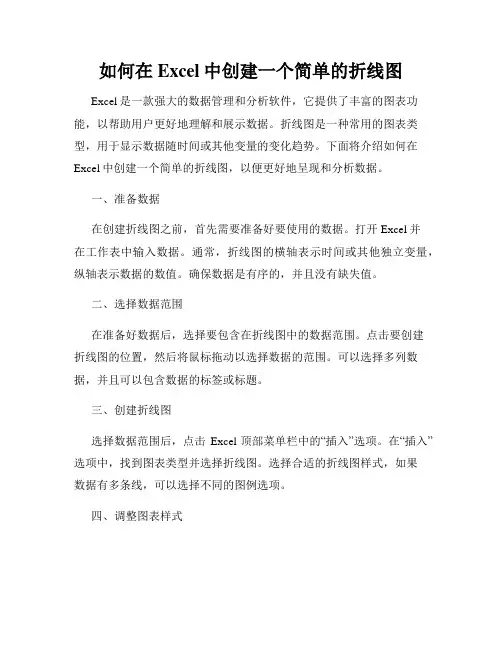
如何在Excel中创建一个简单的折线图Excel是一款强大的数据管理和分析软件,它提供了丰富的图表功能,以帮助用户更好地理解和展示数据。
折线图是一种常用的图表类型,用于显示数据随时间或其他变量的变化趋势。
下面将介绍如何在Excel中创建一个简单的折线图,以便更好地呈现和分析数据。
一、准备数据在创建折线图之前,首先需要准备好要使用的数据。
打开Excel并在工作表中输入数据。
通常,折线图的横轴表示时间或其他独立变量,纵轴表示数据的数值。
确保数据是有序的,并且没有缺失值。
二、选择数据范围在准备好数据后,选择要包含在折线图中的数据范围。
点击要创建折线图的位置,然后将鼠标拖动以选择数据的范围。
可以选择多列数据,并且可以包含数据的标签或标题。
三、创建折线图选择数据范围后,点击Excel顶部菜单栏中的“插入”选项。
在“插入”选项中,找到图表类型并选择折线图。
选择合适的折线图样式,如果数据有多条线,可以选择不同的图例选项。
四、调整图表样式创建折线图后,可以对其进行进一步的样式调整,以满足特定的需求。
可以通过选中图表元素并使用Excel的格式化工具栏来调整线条的颜色、粗细以及标记点的形状。
另外,可以调整横轴和纵轴的标签、标题等,以使图表更加清晰明了。
可以通过双击图表元素或右键单击图表来进行进一步的设置和调整。
五、添加数据标签如果需要在折线图中显示具体的数据数值,可以添加数据标签。
选中折线图上的数据点,然后右键单击,选择“添加数据标签”选项。
数据标签将显示在每个数据点上,帮助读者更好地理解数据。
六、保存和分享图表完成折线图的创建和调整后,可以将其保存为图片或将整个工作表保存,并与他人分享。
点击Excel顶部菜单栏中的“文件”选项,选择“另存为”或“导出”。
选择合适的格式进行保存,如JPEG、PNG或PDF 等。
在Excel中创建简单的折线图并不难,只需要准备好数据并按照上述步骤操作即可。
折线图能够直观地展示数据的变化趋势,帮助用户更好地分析和理解数据。
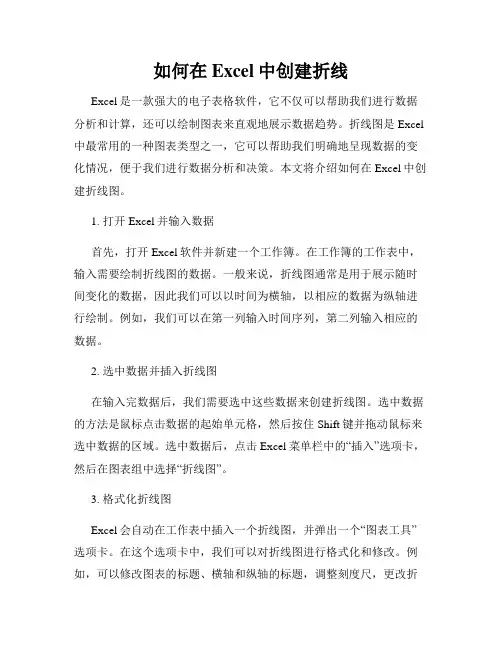
如何在Excel中创建折线Excel是一款强大的电子表格软件,它不仅可以帮助我们进行数据分析和计算,还可以绘制图表来直观地展示数据趋势。
折线图是Excel 中最常用的一种图表类型之一,它可以帮助我们明确地呈现数据的变化情况,便于我们进行数据分析和决策。
本文将介绍如何在Excel中创建折线图。
1. 打开Excel并输入数据首先,打开Excel软件并新建一个工作簿。
在工作簿的工作表中,输入需要绘制折线图的数据。
一般来说,折线图通常是用于展示随时间变化的数据,因此我们可以以时间为横轴,以相应的数据为纵轴进行绘制。
例如,我们可以在第一列输入时间序列,第二列输入相应的数据。
2. 选中数据并插入折线图在输入完数据后,我们需要选中这些数据来创建折线图。
选中数据的方法是鼠标点击数据的起始单元格,然后按住Shift键并拖动鼠标来选中数据的区域。
选中数据后,点击Excel菜单栏中的“插入”选项卡,然后在图表组中选择“折线图”。
3. 格式化折线图Excel会自动在工作表中插入一个折线图,并弹出一个“图表工具”选项卡。
在这个选项卡中,我们可以对折线图进行格式化和修改。
例如,可以修改图表的标题、横轴和纵轴的标题,调整刻度尺,更改折线的样式、颜色等。
通过这些操作,我们可以将折线图设计得更符合自己的需求和喜好。
4. 添加图例和数据标签图例和数据标签可以帮助读者更容易地理解折线图。
我们可以在“图表工具”选项卡中添加和编辑图例和数据标签。
通过添加图例,读者可以直观地了解每条折线所代表的含义。
而数据标签则可以直接显示每个数据点的具体数值,进一步提升折线图的可读性。
5. 调整其他属性除了上述步骤,我们还可以根据实际需求调整其他属性。
比如,我们可以在折线图中添加网格线,这样可以更清晰地显示数据点的位置。
我们还可以修改图表的背景色、边框样式等,增加图表的美观度。
总结:通过以上步骤,我们就可以在Excel中创建一个简单的折线图。
当然,Excel还有更多的绘图功能,比如添加副标题、更改图表的风格等。
excel折线图建立的方法
在办公中经常会用到excel中的折线图,如果不懂的朋友不妨一起来学习研究一番。
接下来是店铺为大家带来的excel折线图建立的方法,供大家参考。
excel折线图建立的方法:
建立折线图步骤1:选择需要生成折线图的数据,然后点击插入--拆线图--然后点二维折线图,即可生成一个折线图形,如下图所示:建立折线图步骤2:上图生成了一个随月份的的增长走势图,通过图线表格,可以清晰的地看到这几个月增长的速度变化,数据一目了然,如果希望知道每月的数据值,我们可以在数据上增加数据标签。
通过选择折线--右键--添加数据标签,即可完成操作,如下图所示:建立折线图步骤3:这时候将得到一个带着数据标签的折线图,折线图制作完成。
如何在Excel中创建折线图或柱状图Excel作为一款强大的电子表格软件,广泛应用于数据的整理和可视化展示。
在Excel中,我们可以使用折线图或柱状图来直观地展示数据的变化趋势和比较不同数据之间的差异。
本文将介绍如何在Excel中创建折线图或柱状图,以及一些常用的图表编辑和设置操作。
一、创建折线图或柱状图的步骤1. 打开Excel软件,并导入需要进行可视化展示的数据。
2. 选中需要创建图表的数据范围,包括横轴和纵轴的数据。
3. 在Excel菜单栏中的“插入”选项卡中,找到“图表”组,点击“折线图”或“柱状图”图标。
4. 选择所需的折线图或柱状图样式,Excel将自动生成相应的图表,并将其插入到当前工作表中。
5. 点击图表中的元素,如标题、数据标签等,进行编辑和设置。
可以通过右键单击所选元素或调用“布局”选项卡和“格式”选项卡中的命令进行操作。
二、折线图编辑和设置1. 图表标题:在折线图中,可以添加标题以描述图表的主题或目的。
选中图表,点击图表上方的“布局”选项卡中的“图表标题”的命令,并选择相应的位置。
2. 数据标签:数据标签可以在折线图上显示具体的数据数值,方便观察者对数据点的准确理解。
选中图表,点击图表上方的“布局”选项卡中的“数据标签”的命令,并选择合适的显示选项。
3. 横轴和纵轴标签:横轴和纵轴标签用于描述图表的横纵坐标。
选中图表,点击图表上方的“布局”选项卡中的“轴标题”的命令,并选择需要的标签位置和样式。
4. 数据系列:在一个折线图中,可以添加多个数据系列,以便对比不同的数据趋势。
选中图表,点击图表上方的“布局”选项卡中的“数据系列”的命令,并选择添加、删除或修改数据系列。
5. 图表样式:通过修改图表的样式,可以使得折线图更加美观和直观。
选中图表,点击图表上方的“格式”选项卡中的“图表样式”的命令,并选择合适的样式。
三、柱状图编辑和设置1. 图表标题:同样,柱状图也可以添加图表标题以描述图表的主题或目的。
怎样做excel折线图你还在为Excel折线图怎么做而苦恼吗,今天教你Excel折线图怎么做,让你告别Excel折线图怎么做的烦恼。
本经验主要从三方面讲Excel图表制作:1.该图表的用途2.该图表的适用范围3.该图表的美化,即美化达到的效果:符合图表阅读习惯,突出重点,简洁美观,投影清晰。
美化主要分以下九个方面1.垂直(值)轴2.垂直(值)轴主要网格线3.绘图区4.水平(类别)轴5.图例6.系列7.字体8.背景色9.添加标题和数据来源工具/原料Excel1.折线图的用途11.展示数据随时间变化的趋势END2.折线图的使用范围12.如果未分组或者分组数量过多,就用折线图。
适合于显示在相等时间间隔下数据的趋势。
END3.折线图美化案列3.选中数据区域;;点击插入;;选择所需图表类型,然后进入图表美化。
点击图表工具;;格式;;垂直(值)轴;;设置所选内容格式。
4.垂直(值)轴:设置坐标轴格式;;坐标轴选项。
主要刻度线数目=(最大值-最小值)/主要刻度单位值(小于6-7个为最佳)如图所示,最小值为0,最大值为100,单位为20,刻度数目为5.5.垂直(值)轴主要网格线:设置主要网格线格式;;线条(实线);;颜色(黑色,淡色35%);;短划线类型(短划线)网格线装饰(一般为虚线,在柱子上有数据标签时删除,或者数据较少时)6.绘图区选中(右击);;添加数据标签设置数据标签格式;;纯色填充,可以根据需要自行设置。
7.水平(类别)轴设置坐标轴格式;;刻度线标记;;主要类型(内部)。
这里数据项较多,要有刻度线标记,使图表分类项更容易分辨。
如果数据项较少,去掉刻度线,使图表跟简介美观。
设置坐标轴格式;;线条(实线);;颜色(黑色)。
设置坐标轴格式;;对齐方式;;文字方向;;堆积。
8.主副标题和添加数据来源根据表格需要,添加标题,标题尽量简洁,且能够反映表格内容,突出你想表达的观点。
9.分别选中垂直(值)轴和水平(类别)轴,点击开始,进行数字字体设置。
Excel中进行一个图画柱形图和折线图的操作技巧
在excel表格中,我们经常需要将一些数据放在一个图中进行绘图,从而进行数据的对比。
今天,店铺就教大家在Excel中进行一个图画柱形图和折线图的操作技巧。
Excel中进行一个图画柱形图和折线图的操作步骤
新建excel文档,导入所用数据。
以图中的数据,我们将第一行的数据作为X轴数据,后两行数据作为Y轴数据。
先将数据画成散点图。
选择数据,在“插入”栏中选“散点图”,画散点图时要选择图中所示的“带直线和数据标记的散点图”。
数据分析。
由图知,Y轴两组数据的数量级差距较大,在一个Y轴下显示显然不合适,因此,需要用到两个Y轴。
改变另一组数数据的坐标轴。
选中红色的数据(要操作的数据),点击右键,点击“设置数据系列格式”。
点击“次坐标轴”。
出现对话框,点击“次坐标轴”,之后图表的右边会出现第二Y 轴,所选的数据以第二Y轴标准。
更改图表类型。
选中红色的数据(要操作的数据),点击左上角的“更改图表类型”图标,然后选择“柱形图”中的“簇状柱行图”。
此时,我们需要的图表差不多形成了。
当坐标数据不合适时,需要改变坐标轴的格式。
下图是以改变第二Y轴为例。
单击选中第二Y轴数据,然后点击右键选择“设置坐标轴格式”。
坐标轴选项的设定。
在本篇的例子中我们将“最大值”固定为1,“最小值”固定为0,“主要刻度单位”固定为0.2,而“次要刻度单位”只要比“主要刻度单位”小就行了。
折线统计图的绘制方法折线统计图是一种常用的数据展示方式,通过线条的变化来展现数据的趋势和变化规律。
它在商业分析、科研报告、教学演示等领域都有着广泛的应用。
本文将介绍折线统计图的绘制方法,希望能够帮助大家更好地运用这一数据可视化工具。
首先,准备数据。
在绘制折线统计图之前,我们需要先准备好要展示的数据。
这些数据可以是某个时间段内的销售额、用户数量、温度变化等,关键是要确保数据的准确性和完整性。
通常情况下,我们会将这些数据整理成表格的形式,便于后续的绘图操作。
接下来,选择合适的绘图工具。
目前市面上有很多绘图软件和工具可供选择,比如Excel、Tableau、Python的matplotlib库等。
不同的工具有着各自的特点和优势,我们需要根据自己的需求和熟练程度来选择合适的工具。
在本文中,我们以Excel为例来介绍折线统计图的绘制方法。
打开Excel软件,将准备好的数据导入到工作表中。
在Excel的菜单栏中找到“插入”选项,点击“折线图”按钮,选择“折线图”的类型。
接着,我们需要选择合适的数据范围,包括横轴和纵轴的数据。
在选择数据范围后,点击“确定”按钮,Excel会自动帮我们生成折线统计图。
在生成的折线统计图中,我们可以对图表进行进一步的美化和调整。
比如,我们可以添加图例、调整坐标轴的刻度、修改线条的颜色和样式等。
这些操作可以让我们的图表更加清晰和美观,同时也能够突出数据的重点和特点。
除了Excel,其他绘图工具也有类似的操作步骤,只是界面和操作方式可能会有所不同。
不过,总的来说,折线统计图的绘制方法是大同小异的,关键在于掌握了基本的操作技巧和原理,就能够轻松绘制出符合自己需求的图表。
在绘制折线统计图的过程中,我们还需要注意一些细节问题。
比如,要选择合适的图表类型来展示数据,不要一味地追求花哨和复杂,而忽略了图表的清晰和易懂。
另外,要注意数据的真实性和准确性,不要为了迎合某种要求而篡改数据,这样会导致图表失去了展示价值。
excel2020的折线图制作方法
excel2007的折线图制作方法:
折线图制作步骤2:Excel2007表格打开以后,在新建的表格上
面制作一个简单的成绩分数表格
折线图制作步骤3:制成简单分数表格以后,点击Excel2007表
格功能栏上面的插入功能
折线图制作步骤4:点击插入功能以后出现插入工具栏,然后再
插入工具栏上面点击图表工具
折线图制作步骤5:点击图表工具以后,会出现图表的样式窗口,在上面点击选择折线图,然后再折线图下面的类型上面选择二维折
线图
折线图制作步骤6:选择好折线图的样式以后,这时按简单的成
绩分数表格制作的折线图就会出现在表格上面
折线图制作步骤7:鼠标移到折线图的各个折线位置,就会显示
出相应的成绩分数,学会啦吗。